Windows 10で通常使うプリンターを設定する方法
Windows 10 で通常使うプリンターを設定する日常のオフィス業務において、通常使うプリンターを設定すると、印刷プロセスが大幅に簡素化され、作業効率が向上します。 Windows 10 ユーザーとして、デフォルト プリンターの設定方法がまだわからない場合は、このガイドを読み続けてください。簡単に設定が完了できるよう、PHPエディターのYuzaiが手順を詳しく解説します。
設定方法
1.「win+i」ショートカットキーを使用して「設定」インターフェースを開き、「デバイス」オプションをクリックする必要があります。
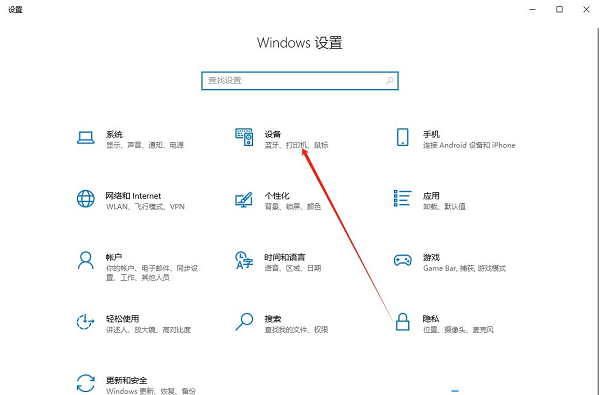
2. 開いた新しいインターフェースで、左側の列の「プリンターとスキャナー」オプションをクリックする必要があります。
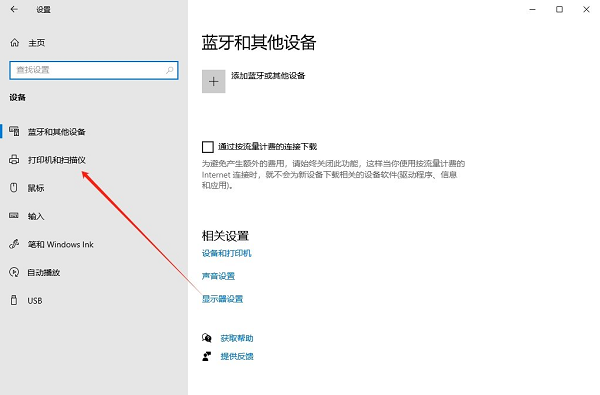
3. 次に、右側にある「Windows にデフォルトプリンターを管理させる」を見つけて、小さなボックスのチェックを外します。
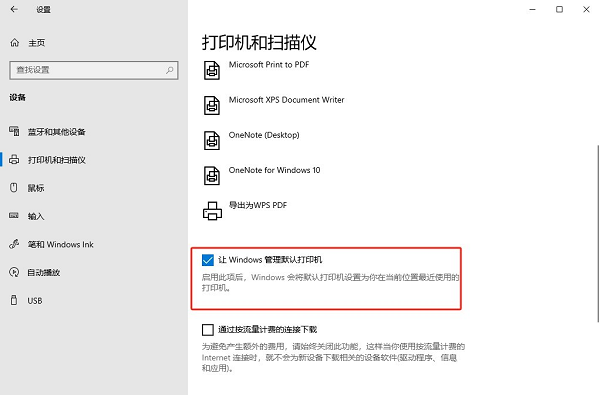
4. 次に、「プリンターとスキャナー」列で、デフォルトとして設定するプリンターを選択し、「管理」ボタンをクリックします。
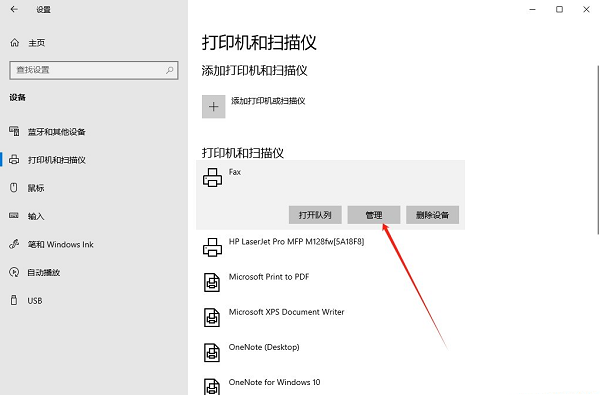
5. 最後に、「デフォルトとして設定」ボタンをクリックします。
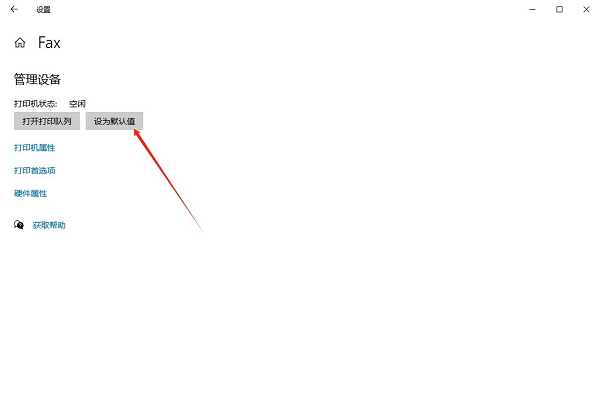
扩展阅读
| 系统设置Mouseホイールでスクロールした行の数を調整します。一時停止の更新時間制限時間制限時間customize customize notepadの背景色デスクトップアイコンの青い背景色 | |||
| 設定を検索する 検索設定が見つかりません | 自動メンテナンスを無効にする | タスクへのアクセスを無効にする | |
| 自動バックアップを無効にする | 起動速度を向上させるためにレジストリを変更する | アプリケーションの自動インストールを防止する | |
| カーソルの点滅速度を調整する | タスクバーのアイコンが保持される点滅 | 非表示 タスクバーの音量アイコンをオフにする | |
| デスクトップカレンダーの表示をオフにする | 管理者がシステムポリシーを設定する | 分割画面機能を無効にする | |
| 起動遅延をオフにする | ダークモードを有効にする | ログインようこそ画面を無効にする | |
| キーボードのシフトキーがロックされました | Bluetooth機器の接続音量が自動的に100%に設定されます | カタカタ音を消す方法 | |
| 電池残量低下通知設定 | マウスポインタトラック機能 | 終了時にデスクトップ構成を保存しない | |
| 表示曜日の設定方法 | 設定方法デュアルシステムのデフォルトシステム | コンピュータ機能を起動するにはマウスを無効にします | |
| カスタマイズされた画面のスリープ時間 | 入力方法の表示が無効になっています復元方法タスクバーの自動非表示設定 | Wキーを押してスタイラス機能をトリガー | |
| 音量調整は縦表示に設定されています | Xiaozhiデスクトップが起動後に自動的に起動すると、モジュールの初期化に失敗したことを示すメッセージが表示されます | Win10システムが正常にシャットダウンできません | |
| win10 XiaozhiデスクトップのTo-Doパーティション回復 | よく使用するアプリケーションを表示しないようにスタートメニューを設定する | 通知をオフにする | |
| タスクバートレイアイコンを非表示にする | カレンダーに祝日が表示されない | 操作案内音を消す | |
| カラーフィルター機能 | ワークグループ名を変更する | ||
| 起動時に音声認識を実行する | デフォルトの共有機能をオフにする | Win10の青いチェックボックス | スクリーンセーバー設定が有効にならない |
| 設定はしないでください最もよく使用されるアプリを表示します | 同期設定をオンにします | 終了時にドキュメントを開いた履歴を消去します | デスクトップウィンドウマネージャーを完全に閉じます |
| サウンドビジュアル通知 | サウンド出力デバイス | 文書履歴を自動的に消去 | 右クリックメニュー機能を管理 |
| フォントのスムージングをオフにする | 入力時にカーソルが異常にジャンプする | スタンバイしないように設定する | オフにするシステムプロンプト |
| Win10 のデスクトップの更新が非常に遅い | Win10 インターフェースが完全に表示されない | デュアルシステムの削除 | 入力メソッドの削除 |
| フォントは使用できませんインポートされました | アプリのサウンドを個別に調整します | ||
以上がWindows 10で通常使うプリンターを設定する方法の詳細内容です。詳細については、PHP 中国語 Web サイトの他の関連記事を参照してください。

ホットAIツール

Undresser.AI Undress
リアルなヌード写真を作成する AI 搭載アプリ

AI Clothes Remover
写真から衣服を削除するオンライン AI ツール。

Undress AI Tool
脱衣画像を無料で

Clothoff.io
AI衣類リムーバー

AI Hentai Generator
AIヘンタイを無料で生成します。

人気の記事

ホットツール

メモ帳++7.3.1
使いやすく無料のコードエディター

SublimeText3 中国語版
中国語版、とても使いやすい

ゼンドスタジオ 13.0.1
強力な PHP 統合開発環境

ドリームウィーバー CS6
ビジュアル Web 開発ツール

SublimeText3 Mac版
神レベルのコード編集ソフト(SublimeText3)

ホットトピック
 7470
7470
 15
15
 1377
1377
 52
52
 77
77
 11
11
 19
19
 29
29
 安全で信頼できるデジタル通貨プラットフォームは何ですか?
Mar 17, 2025 pm 05:42 PM
安全で信頼できるデジタル通貨プラットフォームは何ですか?
Mar 17, 2025 pm 05:42 PM
安全で信頼できるデジタル通貨プラットフォーム:1。OKX、2。Binance、3。Gate.io、4。Kraken、5。Huobi、6。Coinbase、7。Kucoin、8。Crypto.com、9。Bitfinex、10。Gemini。プラットフォームを選択する際には、セキュリティ、流動性、処理料、通貨選択、ユーザーインターフェイス、カスタマーサポートを考慮する必要があります。
 トップ10仮想通貨取引プラットフォーム2025暗号通貨取引アプリランキングトップ10
Mar 17, 2025 pm 05:54 PM
トップ10仮想通貨取引プラットフォーム2025暗号通貨取引アプリランキングトップ10
Mar 17, 2025 pm 05:54 PM
トップ10仮想通貨取引プラットフォーム2025:1。OKX、2。BINANCE、3。GATE.IO、4。Kraken、5。Huobi、6。Coinbase、7。Kucoin、8。Crypto.com、9。Bitfinex、10。Gemini。プラットフォームを選択する際には、セキュリティ、流動性、処理料、通貨選択、ユーザーインターフェイス、カスタマーサポートを考慮する必要があります。
 トップ10の暗号通貨取引プラットフォーム、トップ10の推奨される通貨取引プラットフォームアプリ
Mar 17, 2025 pm 06:03 PM
トップ10の暗号通貨取引プラットフォーム、トップ10の推奨される通貨取引プラットフォームアプリ
Mar 17, 2025 pm 06:03 PM
上位10の暗号通貨取引プラットフォームには、1。Okx、2。Binance、3。Gate.io、4。Kraken、5。Huobi、6。Coinbase、7。Kucoin、8。Crypto.com、9。Bitfinex、10。Gemini。プラットフォームを選択する際には、セキュリティ、流動性、処理料、通貨選択、ユーザーインターフェイス、カスタマーサポートを考慮する必要があります。
 XML形式を開く方法
Apr 02, 2025 pm 09:00 PM
XML形式を開く方法
Apr 02, 2025 pm 09:00 PM
ほとんどのテキストエディターを使用して、XMLファイルを開きます。より直感的なツリーディスプレイが必要な場合は、酸素XMLエディターやXMLSPYなどのXMLエディターを使用できます。プログラムでXMLデータを処理する場合、プログラミング言語(Pythonなど)やXMLライブラリ(XML.ETREE.ELEMENTTREEなど)を使用して解析する必要があります。
 トップ10の仮想通貨トレーディングアプリのうち、トップ10の仮想通貨取引アプリのどれが最も信頼できますか?
Mar 19, 2025 pm 05:00 PM
トップ10の仮想通貨トレーディングアプリのうち、トップ10の仮想通貨取引アプリのどれが最も信頼できますか?
Mar 19, 2025 pm 05:00 PM
トップ10仮想通貨取引アプリのランキング:1。OKX、2。Binance、3。Gate.io、4。Kraken、5。Huobi、6。Coinbase、7。Kucoin、8。Crypto.com、9。Bitfinex、10。Gemini。プラットフォームを選択する際には、セキュリティ、流動性、処理料、通貨選択、ユーザーインターフェイス、カスタマーサポートを考慮する必要があります。
 推奨される安全な仮想通貨ソフトウェアアプリトップ10デジタル通貨取引アプリ2025ランキング
Mar 17, 2025 pm 05:48 PM
推奨される安全な仮想通貨ソフトウェアアプリトップ10デジタル通貨取引アプリ2025ランキング
Mar 17, 2025 pm 05:48 PM
推奨される安全な仮想通貨ソフトウェアアプリ:1。Okx、2。Binance、3。Gate.io、4。Kraken、5。Huobi、6。Coinbase、7。Kucoin、8。Crypto.com、9。Bitfinex、10。Gemini。プラットフォームを選択する際には、セキュリティ、流動性、処理料、通貨選択、ユーザーインターフェイス、カスタマーサポートを考慮する必要があります。
 c-subscript 3 subscript 5 c-subscript 3 subscript 5アルゴリズムチュートリアルを計算する方法
Apr 03, 2025 pm 10:33 PM
c-subscript 3 subscript 5 c-subscript 3 subscript 5アルゴリズムチュートリアルを計算する方法
Apr 03, 2025 pm 10:33 PM
C35の計算は、本質的に組み合わせ数学であり、5つの要素のうち3つから選択された組み合わせの数を表します。計算式はC53 = 5です! /(3! * 2!)。これは、ループで直接計算して効率を向上させ、オーバーフローを避けることができます。さらに、組み合わせの性質を理解し、効率的な計算方法をマスターすることは、確率統計、暗号化、アルゴリズム設計などの分野で多くの問題を解決するために重要です。
 WebアノテーションにY軸位置の適応レイアウトを実装する方法は?
Apr 04, 2025 pm 11:30 PM
WebアノテーションにY軸位置の適応レイアウトを実装する方法は?
Apr 04, 2025 pm 11:30 PM
Y軸位置Webアノテーション機能の適応アルゴリズムこの記事では、単語文書と同様の注釈関数、特に注釈間の間隔を扱う方法を実装する方法を探ります...




